拿到新手机或换了路由器,之一件事就是把 *** 连上。很多用户之一次用华为设备,会被“WLAN”“移动数据”“智慧互联”等名词绕晕。下面用通俗语言拆解全过程,并给出常见故障排查清单,照着做基本一次就能成功。
一、华为手机怎么连接wifi:完整图文流程
1. 打开WLAN开关的三种姿势
- 从屏幕顶部下滑两次,找到“WLAN”图标,点一下变蓝即可。
- 进入设置 > WLAN,把开关拖到右侧。
- 长按电源键呼出“关机菜单”,点“重启”旁的小箭头,也能快速开关WLAN。
2. 找到自家路由器并输入密码
进入WLAN列表后,系统会自动扫描附近信号。找到自家SSID(路由器名称),点击后弹出密码框。注意:
- 密码区分大小写,输入时点一下眼睛图标可明文查看。
- 如果路由器开启了WPS一键连接,可点“WPS连接”后按路由器上的WPS按钮,无需输密码。
3. 首次连接后的“智能选择”提示
华为EMUI会弹窗询问“是否自动连接此 *** ”,建议勾选,这样回家后无需手动点选。若担心公共WiFi风险,可关闭“自动连接”并启用“随机MAC”,防止被追踪。
二、华为手机wifi连接不上怎么办:六步排查法
1. 路由器是否正常工作?
先排除外部因素:
- 看路由器指示灯:常亮或闪烁为正常,红灯或不亮请重启路由器。
- 用另一台手机或电脑连接同一WiFi,若也失败,问题在路由器。
2. 密码真的输对了吗?
很多人把数字0看成字母O,或把大小写锁定打开。 *** :
- 在密码框长按文字,选择“全选-复制”,粘贴到备忘录核对。
- 登录路由器后台,查看无线安全设置,确认密码与加密方式(WPA2-PSK最通用)。
3. 手机端常见设置误区
以下三项常被忽略:
- 飞行模式:下拉控制中心,确认飞机图标为灰色。
- IP冲突:进入设置 > WLAN > 长按 *** > 修改 *** > IP设置改为DHCP。
- MAC过滤:路由器若开启白名单,需把华为手机MAC地址加入。查看路径:设置 > 关于手机 > 状态信息 > WLAN MAC地址。
4. 系统缓存导致连不上?
操作步骤:
- 设置 > 应用 > 应用管理 > 右上角三点 > 显示系统进程。
- 搜索“WLAN”,进入后点“存储” > 清除缓存,不会删除已保存密码。
- 重启手机,再次尝试连接。
5. 频段不兼容:2.4 GHz vs 5 GHz
老路由器可能隐藏了5 GHz,而新手机优先搜5 GHz,导致信号弱或连不上。解决办法:
- 在路由器后台把2.4 GHz与5 GHz分开命名,例如“Home24”和“Home5”。
- 手机端手动选择2.4 GHz *** ,穿墙能力更强。
6. 终极大招:还原 *** 设置
若以上都无效,可一键还原:
- 设置 > 系统和更新 > 重置 > 还原 *** 设置。
- 输入锁屏密码确认,手机会重启并清空所有已保存WiFi、蓝牙配对记录。
- 重启后重新搜索并连接。
三、进阶技巧:让华为手机WiFi更快更稳
1. 开启WLAN+智能切换
路径:设置 > WLAN > WLAN+。开启后,系统会根据信号强度自动在WiFi与移动数据间切换,避免电梯或楼道断网。
2. 使用“Link Turbo”双路并发
部分旗舰机型支持Link Turbo,可同时使用WiFi与4G/5G加速下载。打开方式:
- 设置 > 移动 *** > *** 加速 > 开启对应应用开关。
- 下载大文件或更新游戏时,速度可提升30%以上。
3. 定期更新路由器固件与手机系统
华为与主流路由器厂商会推送兼容性补丁。进入:
- 手机:设置 > 系统和更新 > 软件更新。
- 路由器:登录管理后台,找到“固件升级”,按提示操作即可。
四、常见疑问快问快答
Q:为什么显示“已连接但无法上网”?
A:多半是路由器未拨号成功或宽带欠费。重启光猫与路由器,或联系运营商。
Q:公司WiFi需要网页认证,华为手机没弹出登录页?
A:手动打开浏览器,随便输入网址,系统会自动跳转认证页;若仍失败,关闭“随机MAC”再试。
Q:每次回家都要手动点WiFi,能自动吗?
A:进入设置 > WLAN > 配置 > 开启“自动连接”,并关闭“避开状况不佳的 *** ”。
照着以上步骤,从基础连接到深度优化,华为手机的WiFi体验就能稳如老狗。遇到新情况,先重启路由器与手机,能解决八成问题。
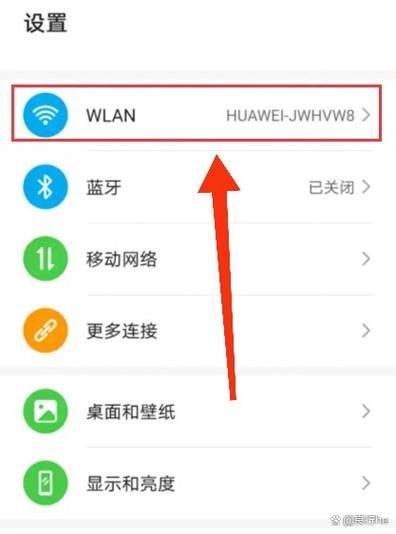
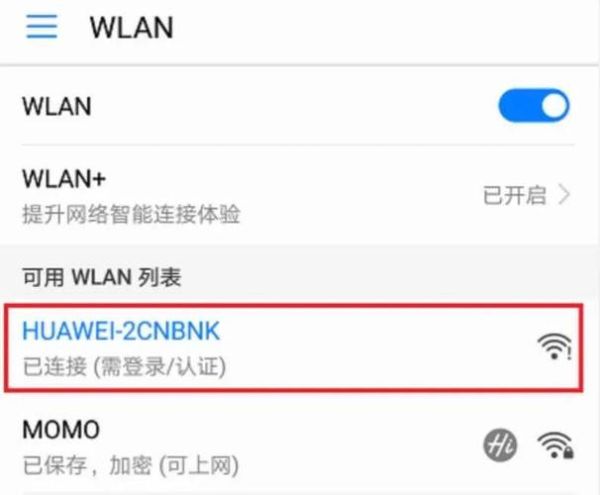

暂时没有评论,来抢沙发吧~